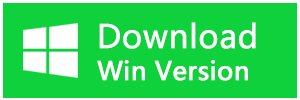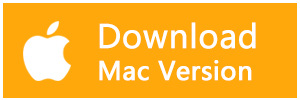写真の入ったフォルダーなど、大量のファイルを転送する必要があり、メールで送るには面倒なため、USBメモリを利用することは誰にでもあることでしょう。 USBメモリをパソコンなどのデバイスに挿入し、ファイルのコピーを開始します。しかし、突然転送がカタツムリのように遅くなり、プログレスバーが少しずつ進むのを見るしかありません。この記事では、USBメモリデータ転送でファイルコピー中に速度が低下する時の原因と対処法を紹介します。
USBファイル転送の仕組み
USB規格は、コンピュータとデバイスの通信を可能にするデータ転送プロトコルのセットを定義しています。USBフラッシュ・ドライブは、デバイス間のファイル転送をはじめ、いくつかの実用的な用途があります。
フラッシュ・ドライブを接続すると、コンピュータは情報(容量や使用されているファイル・システムの種類など)を要求する信号を送信します。デバイスはこの情報に応答し、コンピュータはそのデバイスとの最適なやり取りを知ることができます。
基本的な設定を交換した後、2つのシステムは、接続を介してファイルを送受信できる最適な速度について交渉を開始します。これにより、両者は、互いの能力を圧倒したり、ハードウェアコンポーネント間の非互換性(プロセッサ速度など)によって停滞することなく、最高のパフォーマンスで動作できるようになります。
USB転送の場合、一般に「ロー(low)」または「フル(full)」スピードと呼ばれる異なるレベルが発生します。ロースピードは通常1Mbps、フルスピードは12Mbps(USB 3.0などの新しいバージョンではそれ以上)を意味します。
USBのデータ転送速度が低下する原因トップ5
転送するファイルの種類、サイズ、数など、いくつかの要因によって、実際のファイル転送中に速度が低下することがあります。
1.転送されるファイルの種類とサイズ
転送速度が遅くなる原因として最もわかりやすいのは、転送されるファイルのサイズと種類です。大きな動画や音声ファイル、高解像度の画像などは、単純なテキスト文書よりも多くの帯域を消費するため、ある場所から別の場所に移動するのに時間がかかることになります。
たとえ2台のマシンがUSB 3.0で接続されていたとしても(USB 3.0は従来の10倍の速度を実現)、転送速度はファイルのサイズと種類によって大きく左右される可能性があります。
ファイルサイズが大きいのは、非圧縮のオーディオやビデオ(WAVやMPEGなど)、大きなデータベース、プログラム/アプリケーション、CDイメージのISOファイルなどです。JPEGやGIF画像はより小さいですが、それでもテキスト文書より多くのデータを必要とします。
2. 一度に転送するファイル数
USB転送を遅くするもう一つの要因は、同時に転送されるファイルの数です。バッチサイズ(転送するアイテムの総量)が大きいほど、またファイルサイズが大きいほど、それらを効率的に移動させるために両方のシステムに大きな負担がかかり、転送速度が全体的に遅くなる可能性があります。
複数の大きなファイルを扱う場合は、バッチを小さなチャンクに分割して、別々に転送してみてください。それでも速度が上がらない場合は、迷惑をかけるかもしれませんが、ファイルを1つずつ転送する必要があるかもしれません。
3.断片化
ユーザーは転送速度を上げるためにファイルバッチを分割してみることができますが、システム由来の要因がファイルを分割しようとすると、結果は微妙なものになります。断片化について説明しましょう。
USBデバイスでファイルを転送する場合、システムの安定性(または安定性の欠如)、デバイス間のハードウェア/ソフトウェアの非互換性、メモリスティックの不良セクタなど、さまざまな要因でデータが断片化されることがあります。これらの要因は、大きなデータの塊を完全に読み取ることを妨げ、連続した1つのストリームではなく、それぞれの断片を別々に送信する必要があるため、転送速度が遅くなります。
USB転送の断片化の問題に対処するには、関係する両方のディスクのデフラグを定期的に行い、パフォーマンスを妨げる可能性のあるバックグラウンドプログラムを同時に実行しないようにし、交換に参加するシステム間で最大の互換性を確保するためにすべてのドライバーを最新にする必要があります。
USBドライバーを更新する手順は以下の通りです。
1.Windowsマーク(スタートボタン)を右クリックし「デバイスマネージャー」を開きます。
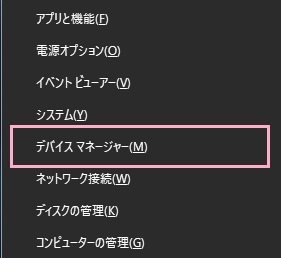
2.「ディスクドライブ」を展開し、該当のUSBメモリを右クリックして「ドライバーの更新」をクリックします。
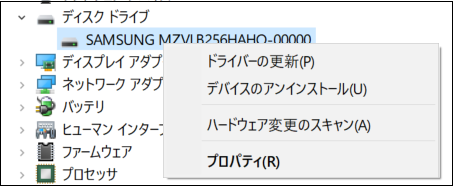
データ破損(破損したファイルや誤って削除したファイル)の場合、まだ回復できる可能性があります。USBフラッシュドライブ上の失われたファイルを復元するためのガイドをご覧ください。
4.キャッシュデータ
キャッシュは、より高速にアクセスできるようにファイルを保存(または「キャッシュ」)するために、オペレーティングシステムが使用するプロセスです。このため、USBデバイスを使ったデータの転送速度が低下することがあります。なぜなら、コンピュータは必要なときに元のファイルから読み出すのではなく、保存されているキャッシュから読み出すからです。
この問題を解決し、USBメモリーや外付けハードディスクを使った転送の速度を最適に保つには、関係する両方のマシンで古いキャッシュを定期的に消去し、交換した文書やデータセットのバージョンが常に最新であることを確認する必要があります。
Windowsのキャッシュを削除する方法:
1.Windowsの設定>システム>記憶域>一時ファイルの順で選択します。
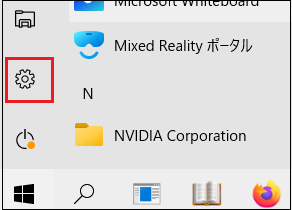
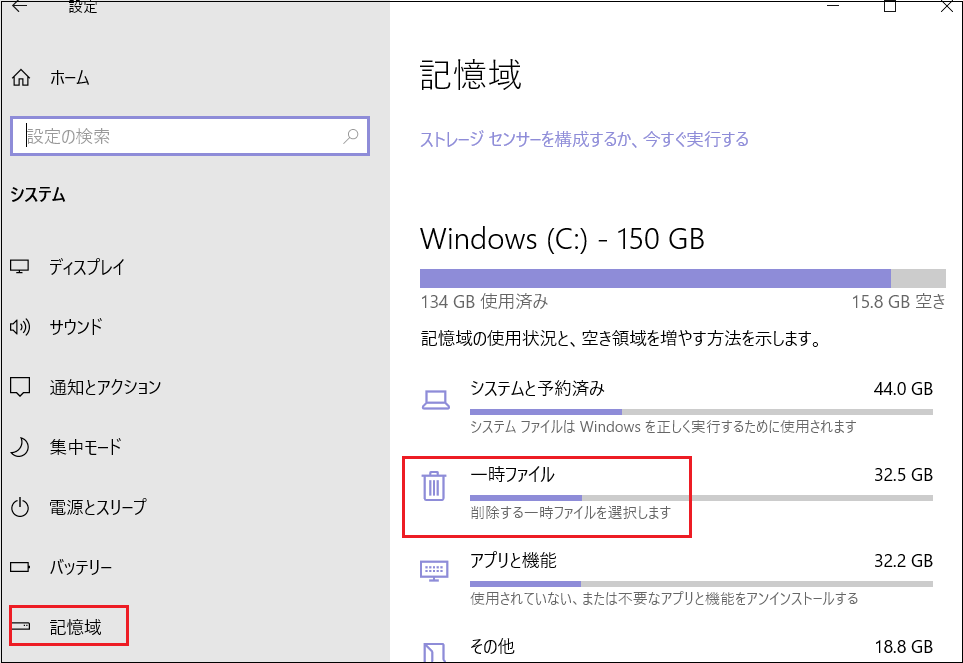
2.一時ファイルにチェックを入れて、「ファイルの削除」をクリックします。
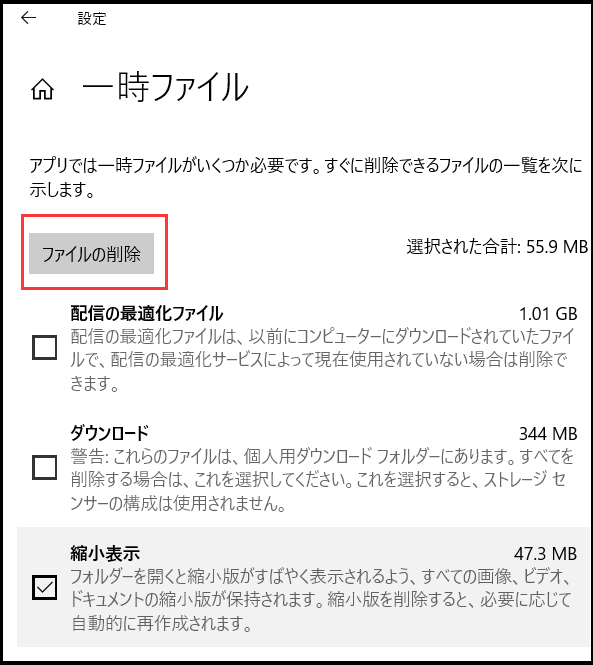
5. デバイスとドライバーの互換性の問題
USBデバイスとそのドライバの互換性の問題も、転送速度低下の原因となることがあります。例えば、古いデバイスを新しいハードウェアで使用する場合、またはその逆の場合です。この場合、2つのシステムが必ずしも正しく「会話」できないため、両者間でファイルを転送する際に速度が低下する可能性があります。
メモリースティックの転送(および外付けドライブを含むその他の転送)を最適なパフォーマンスで行うには、関連するすべてのドライバが最新であることを確認する必要があります。データ転送を開始する前に、両方のデバイスを確認してください。さらにトラブルシューティングが必要な場合は、一度に1つの要素をトリアージして、非互換性の原因を切り分け、特定します。
USBフラッシュドライブ上の失われたファイルを復元する方法
Bitwarデータ復元ソフトのメリット
1.様々なエラーでアクセス不能になったドライブからデータを救出することができます。
2.内/外付けHDD、失われたパーティション、USBメモリ、TFカード/SDカードなどのメモリーカード、ごみ箱、クラッシュしたコンピュータなどのデータ復旧をサポートします。
3.削除、フォーマット、RAWなど、さまざまな紛失のケースから高い成功率でデータを救出することができます。
4.写真、ビデオ、ドキュメント、オーディオ、メールなど、1000種類以上のデータのレスキューに対応しています。
5.MacとWindows二つのバージョンがあります。
6.シンプルな操作画面と使いやすい機能があります。
7.新規登録者は30日間無料試用できます。
8.スキャンとプレビューは無料です。プレビューできないなら、復元する必要はありません。
まずBitwarデータ復元ソフトをパソコンにインストールしてください。復元したいディスクドライブにインストールしないでください。
Bitwarデータ復元ソフトの使い方
ステップ1.標準モードで「USB/メモリカードの復元」を選択し、「次に」をクリックします。復元したいデータが検出されなかったら、またディープリカバリーを実行してみてください。
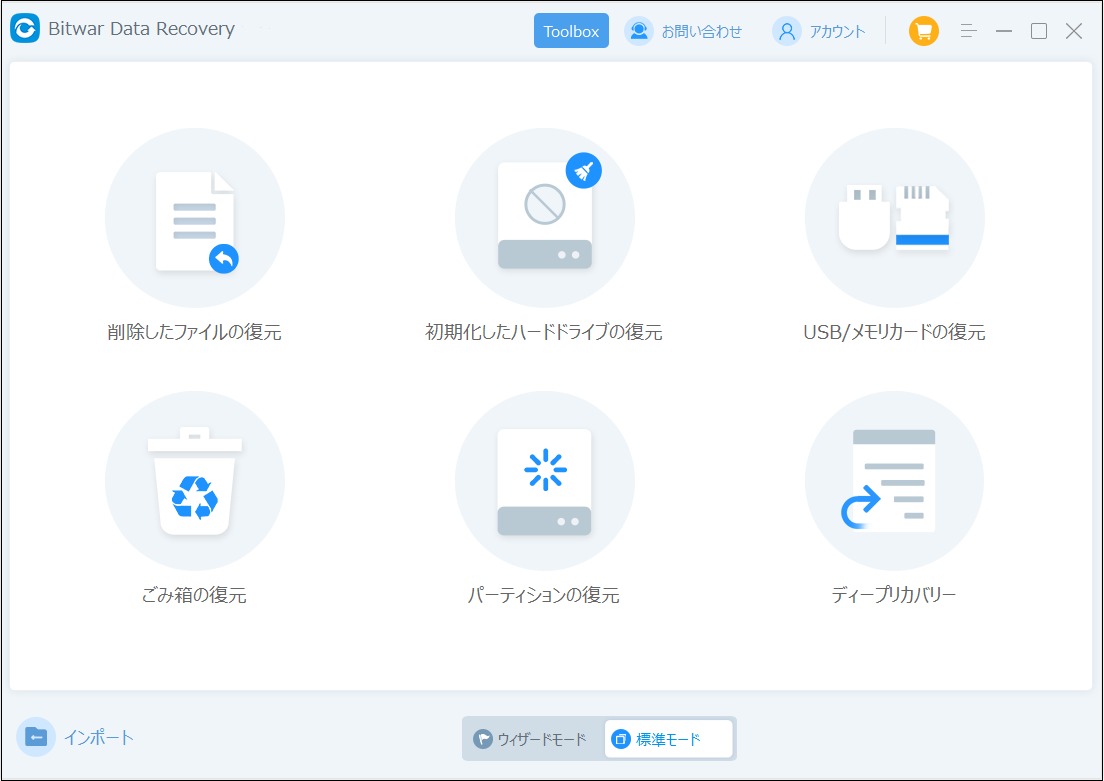
ステップ2.ファイルの保存場所を選択します。
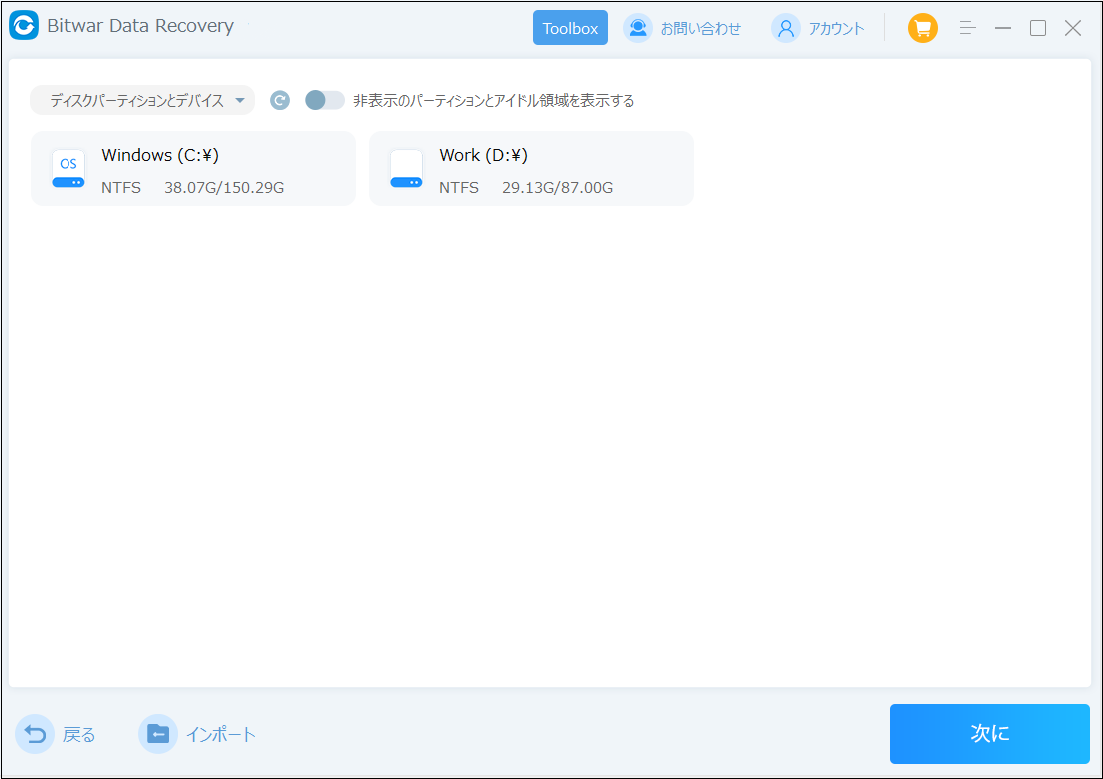
ステップ3.復元したいファイルのデータの種類を選択します。「スキャン」をクリックします。
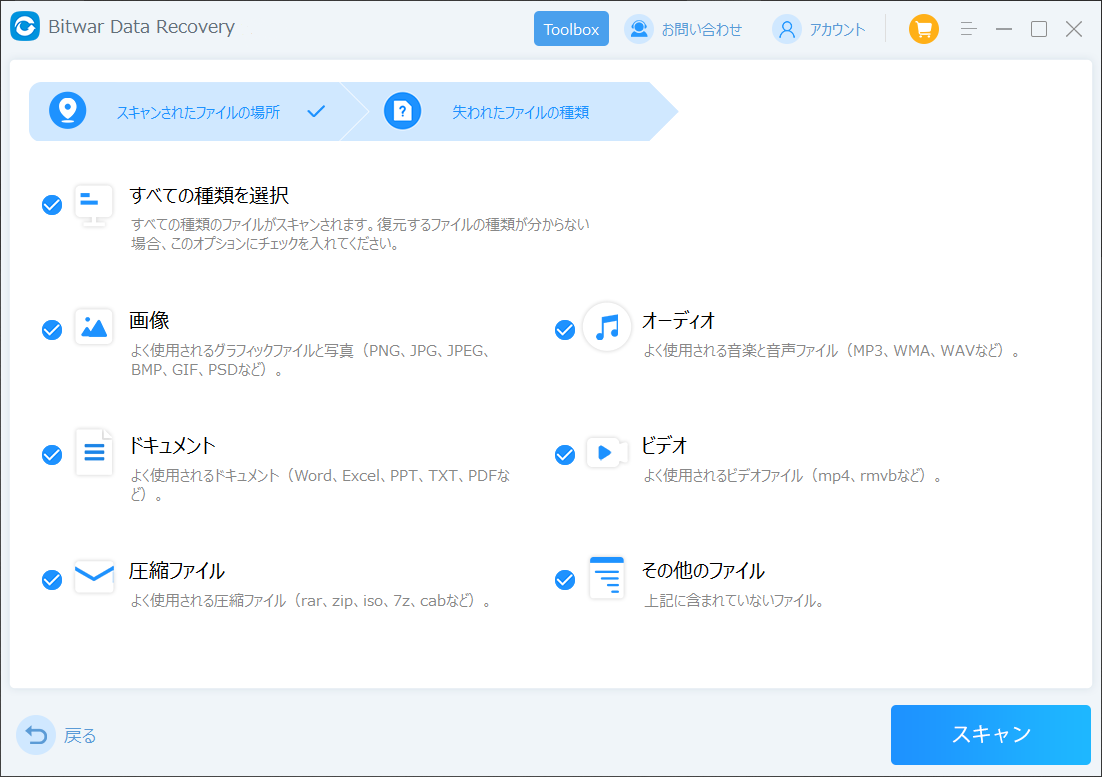
ステップ4.検出されたデータをプレビューすることができます。「復元」をクリックしてデータを他のディスクに復元します。データが上書きされないように、復元したいデータを元の場所に復元しないでください。他のドライブやデバイスに復元するのがお勧めです。復元が完了したら、データを元の保存場所にコピーすることができます。
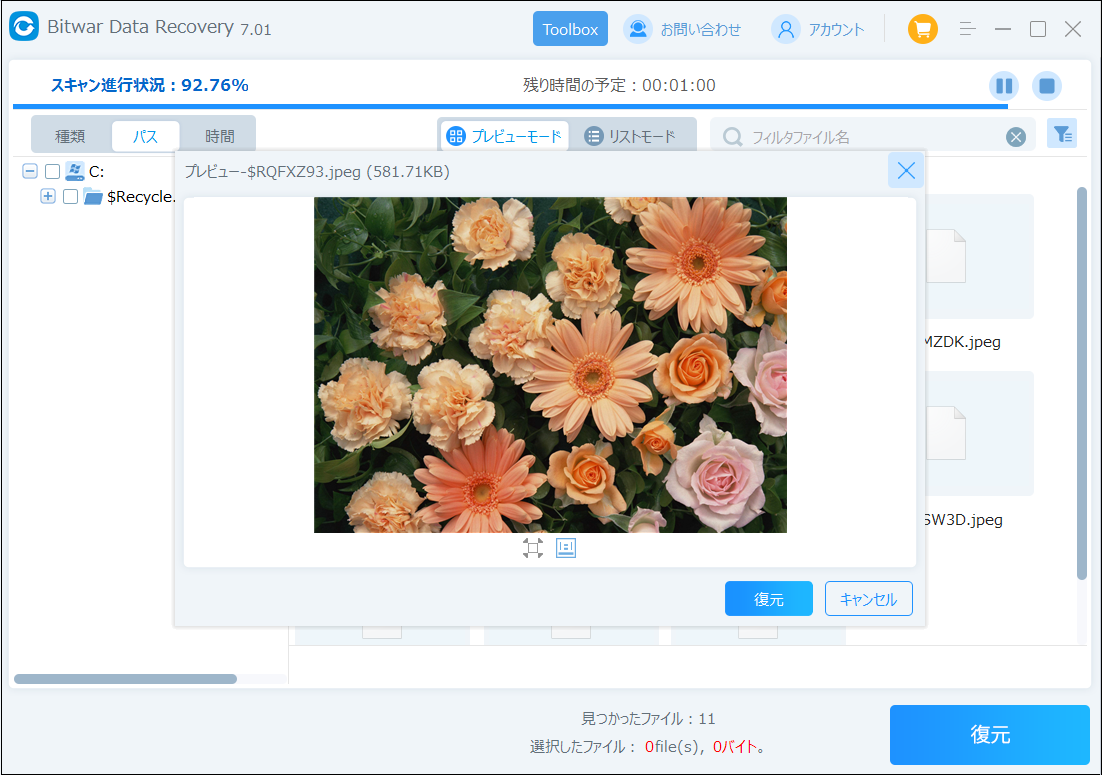
まとめ
USBデータ転送が遅い原因について説明し、転送を高速化するためのヒントを提供できたと思います。アドバイスに従ったにもかかわらず、まだ転送速度が遅い場合は、新しいデバイスを購入することを検討してください。USBデバイスの仕組みを理解した上で、自信を持ってファイル転送を楽しんでください。